Android の画面が時間の経過とともに暗くなることに気づきましたか?画面に表示されているものがほとんど見えないため、スマートフォンを使用することが難しくなってきていますか?これは、Android スマートフォンの明るさの自動調整が機能しなくなったことを示しています。
Android デバイスがディスプレイの明るさを自動的に暗くする理由と、画面の明るさが低下するのを修正する方法については、以下をお読みください。
Android スマートフォンの明るさが下がり続ける理由
新旧どちらの Android スマートフォンにも、「明るさの調整」と呼ばれる機能が搭載されています。この機能は、周囲の光の状態に基づいて光センサーを使用して 画面の明るさを調整する にします。明るさの調整により、さまざまな照明下でもスマートフォンの画面が読みやすくなり、スマートフォンのバッテリー寿命が節約されます。
適応型明るさは、スマートフォンの明るさスライダーを手動で調整するたびに、オンデバイスの機械学習を使用してスマートフォンのユーザーの習慣を検出して学習します。 Android スマートフォンでは、これらの動作が自動明るさ調整機能に統合されます。
明るさの調整は机上では便利な機能のように思えますが、意図したとおりに機能しない可能性があります。誤動作すると、自動明るさにより画面が暗すぎる場合があります。たまたま屋外にいる場合、そのような事態が発生した場合に携帯電話を使用できなくなる危険があります。
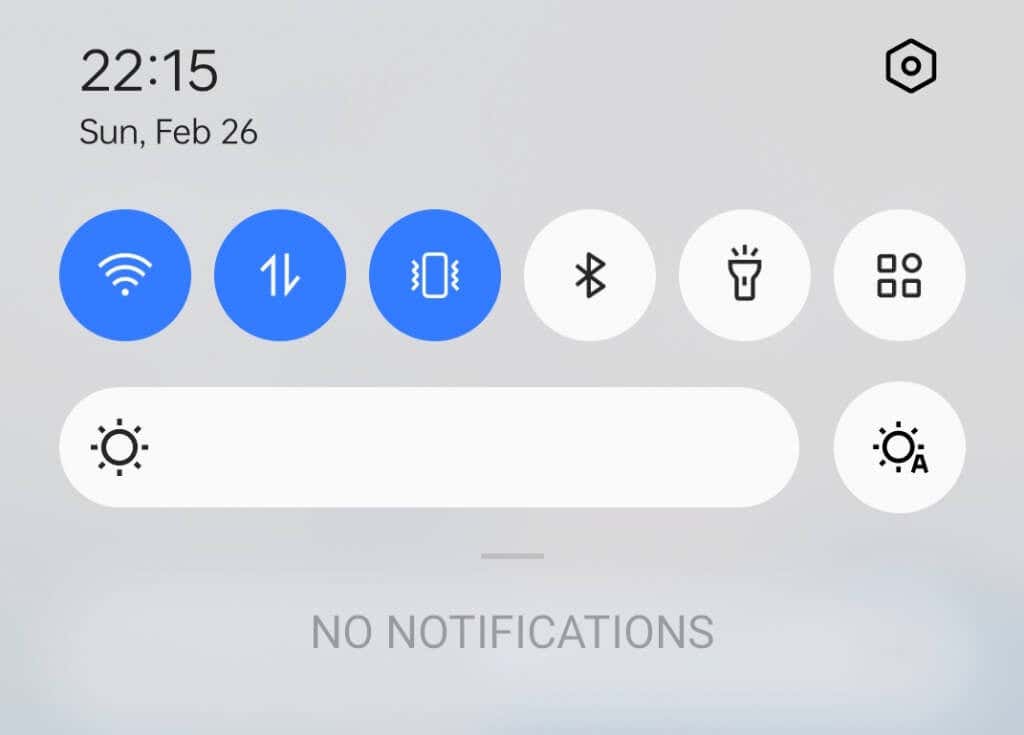
Android で明るさが低下するのを修正する方法
携帯電話の明るさが低下し続ける場合は、問題のトラブルシューティングに使用できるいくつかの修正方法を紹介します。
1. 明るさの適応をオフにする
Android ディスプレイが暗くなり続ける場合に試すべき最初のトラブルシューティング手法は、自動輝度設定をオフにすることです。
これを行うには、下にスワイプして 通知パネルにアクセスし、設定アイコンを選択します。または、スマートフォンで 設定アプリを開き、ディスプレイまたは ディスプレイと明るさをタップします。
携帯電話のディスプレイ設定で、明るさの自動調整または 明るさの自動が表示されるまで下にスクロールします。
[明るさの調整] 設定の横にあるトグルをオフに切り替えます。
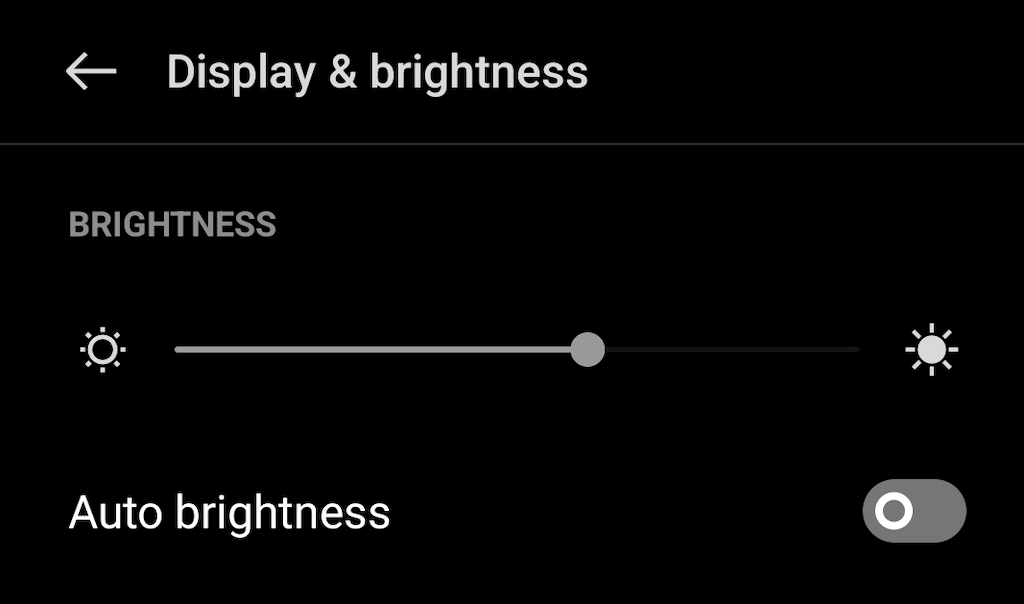
これだけで携帯電話の明るさレベルを修正できる場合があります。それでも問題が解決しない場合は、次の修正を試してください。.
2. 適応型明るさ設定をリセットする
明るさの調整機能を再度オンにした後も携帯電話の明るさが損なわれる場合は、この機能を工場出荷時のデフォルト設定にリセットしてみてください。これにより、携帯電話の明るさの手動調整に関して携帯電話が学習したすべてのデータが消去され、自動明るさに関する問題を解決するには十分な場合があります。
以下の手順に従って、適応型明るさを工場出荷時のデフォルトにリセットします。
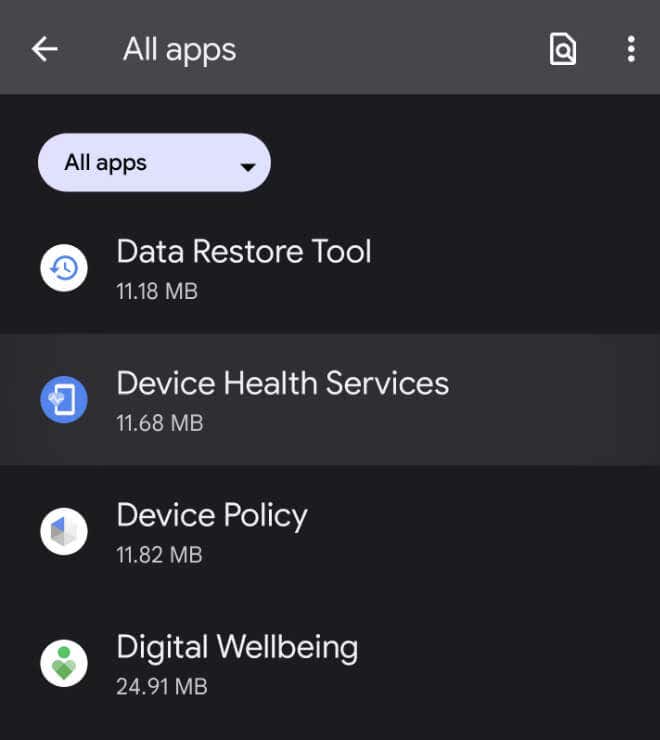
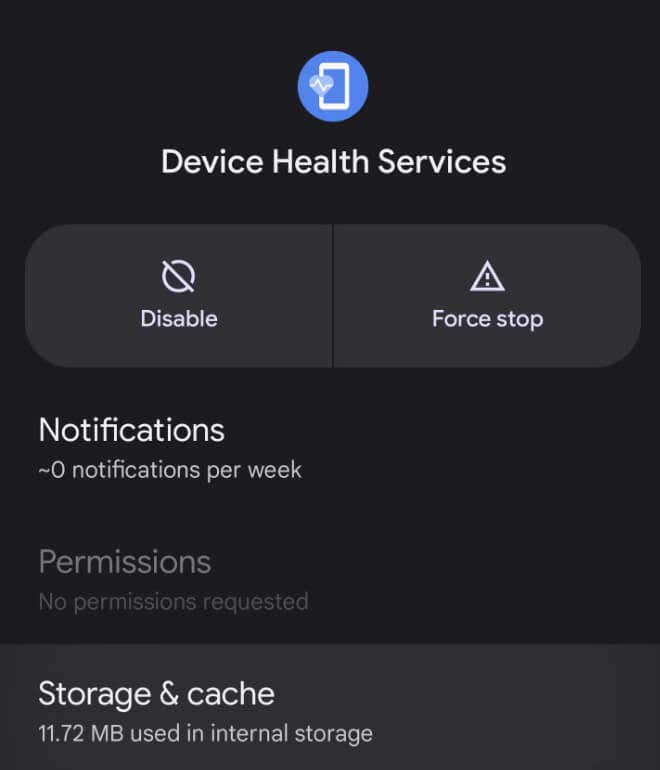
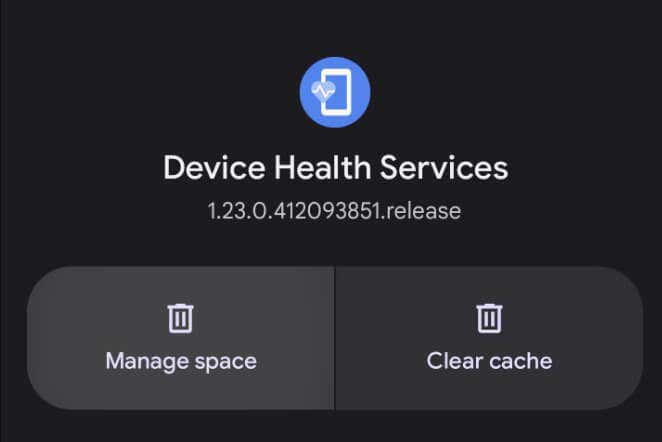
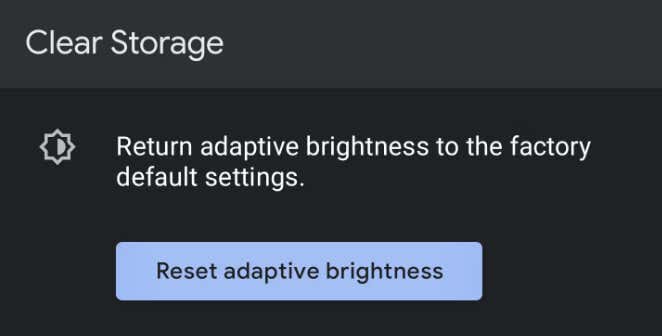
その後、この機能は工場出荷時のデフォルト設定に戻ります。
<スパン>3.画面のタイムアウト期間の設定を確認してください
画面タイムアウト (または自動画面オフ) は、非アクティブな状態から携帯電話が自動的にロック画面に切り替わるまでにかかる時間です。画面のタイムアウトが短い時間に設定されている場合、画面の明るさが誤動作しているように見えます。
画面のタイムアウト時間を確認するには、携帯電話の 設定を開き、ディスプレイ>画面のタイムアウトに移動します。現在の設定がそのすぐ下に表示されます。
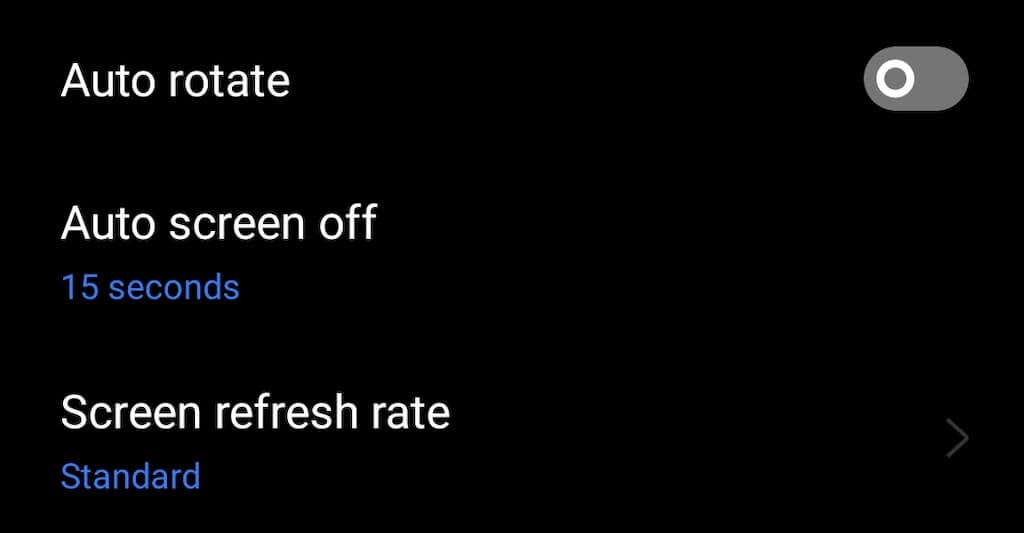
15 秒または 30 秒に設定されている場合、それが問題の原因である可能性があります。ただし、この設定を最大 30 分に変更すると、Android デバイスのバッテリーが大幅に消費されることに注意してください。
<スパン>4.省電力モードをオフにする
省電力モードは、Android デバイスの画面の明るさとその他の設定を調整して、バッテリー寿命を節約します。低電力モードは、バッテリーが少なくなり、携帯電話をできるだけ長く機能し続ける必要がある場合に役立ちます。ただし、それがディスプレイが暗くなる原因である可能性もあります。.
スマートフォンの省電力モードをオフにするには、設定を開き、バッテリーまたはバッテリーとデバイスのケアを選択します。ここで省電力モードをオフにしたり、必要なときのみオンになるように設定を微調整したりできます。
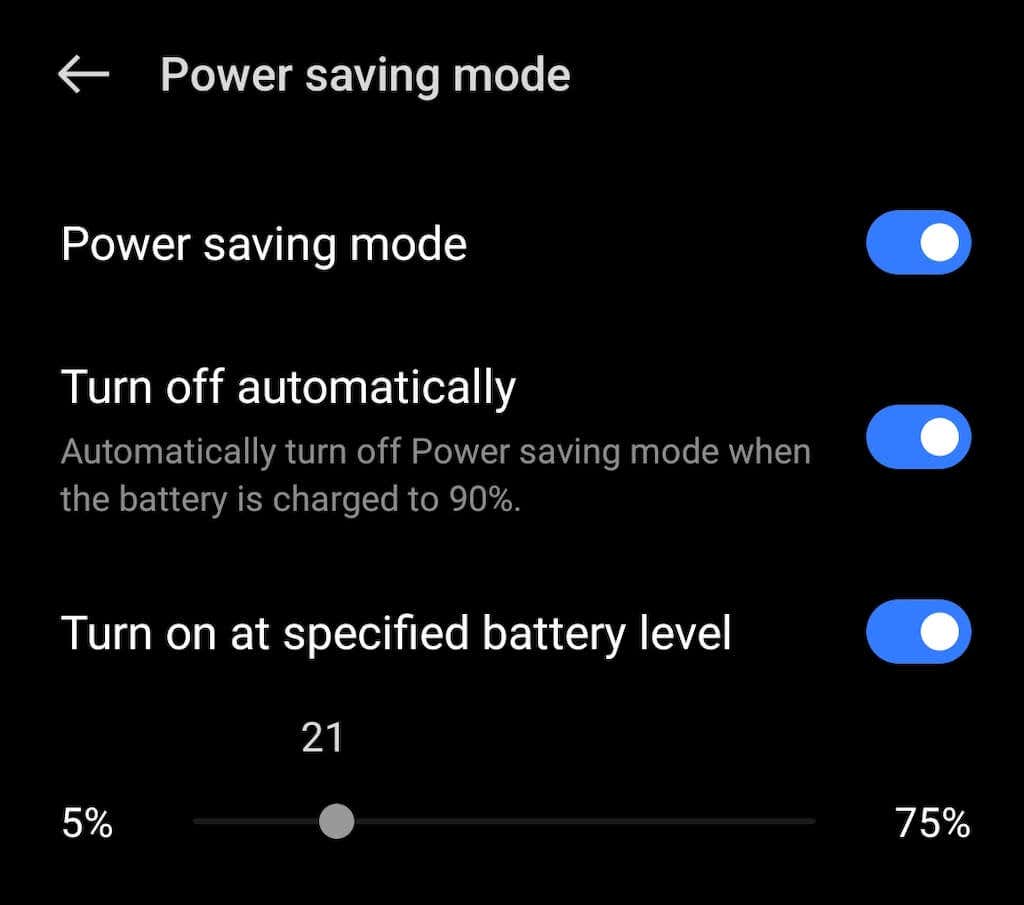
5.センサーテストを実行します
光センサーの故障により、自動明るさ調整で問題が発生する可能性があります。組み込みオプションまたはサードパーティ製アプリを使用してセンサー テストを実行し、ハードウェアに問題があるかどうかを判断できます。
センサーテスト アプリを使用して光センサーのトラブルシューティングを行うには、以下の手順に従ってください。
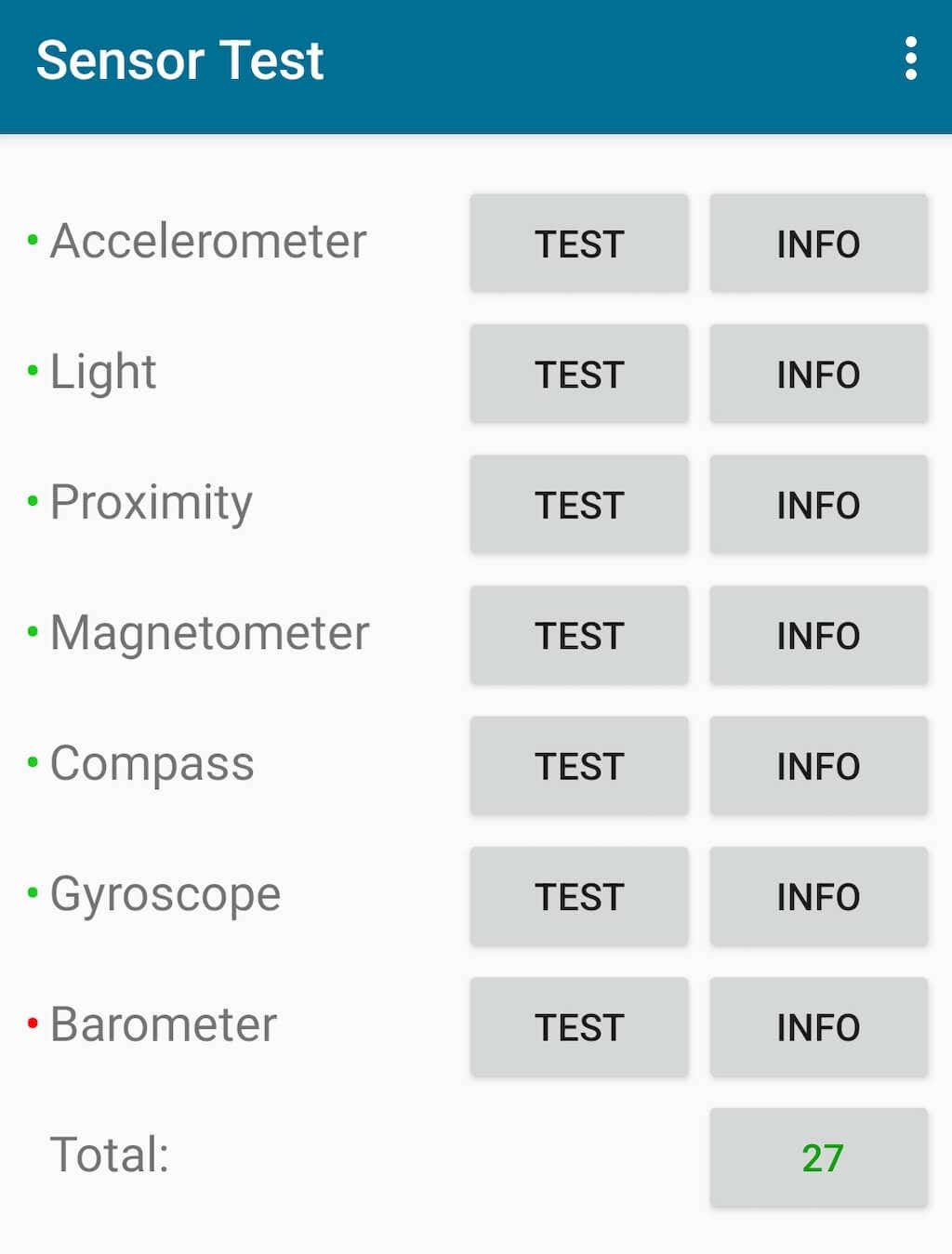

6.アップデートをチェックする
これまでの修正がどれもうまくいかなかった場合は、新しいソフトウェアアップデート のいずれかを確認してください。特に、明るさの適応機能の修正が含まれているものです。
Android スマートフォンが最新かどうかを確認するには、設定>ソフトウェア アップデートを開きます。
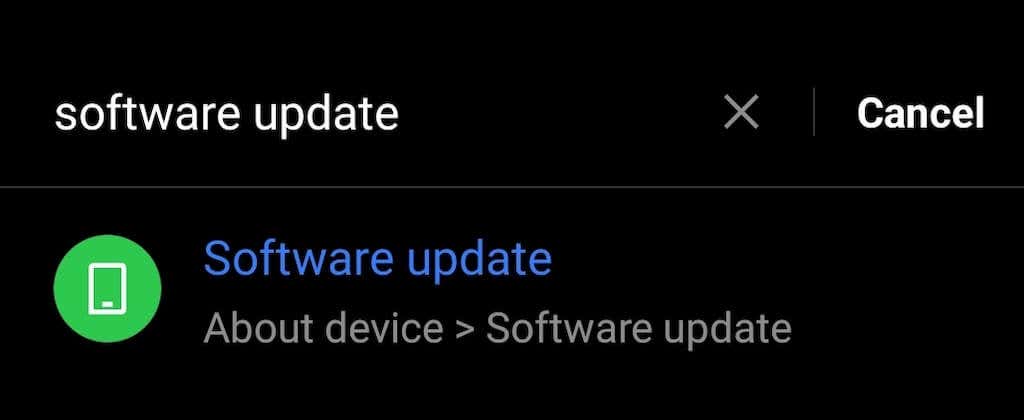
インストールを待機しているアップデートがある場合は、そこに表示されます。アップデートがない場合は、画面に「バージョンは最新です」というメッセージが表示されます。
7.携帯電話を再起動します
Android で問題が発生し始めた場合は、ほとんどの場合、デバイスを再起動します を実行することをお勧めします。携帯電話を再起動すると、ソフトウェアの競合や携帯電話の機能に問題を引き起こすさまざまなバグなどの軽微な問題が解決される可能性があります。
Android を再起動するには、画面に電源メニューが表示されるまで 電源ボタンを押し続けます。電源メニュー オプションから [再起動] を選択します。
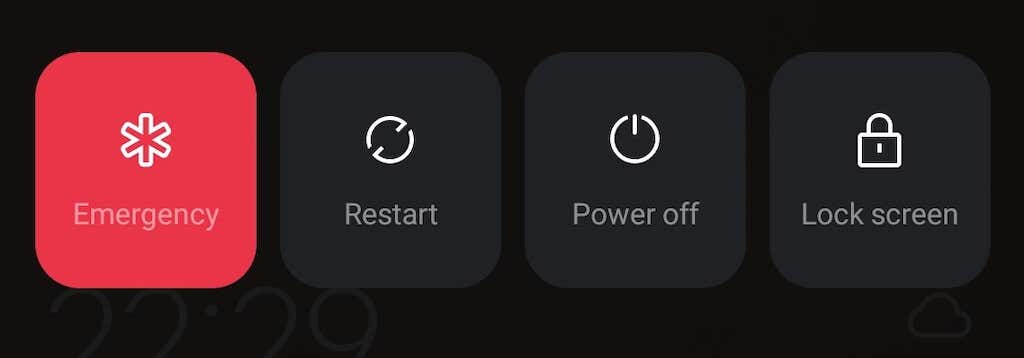
何らかの理由でそれが機能しない場合は、音量ダウン ボタンと一緒に 電源ボタンを押し続けてみてください。これにより、ハード リブートまたは強制再起動が開始されます。あなたの電話。.
iPhone の画面が暗くなるのを修正する方法
iPhone では、True Tone、Night Shift、Auto-Lock などの機能により、画面の明るさに問題が発生する可能性があります。あなたが同じ問題 (明るさが下がり続ける) に悩まされている iOS ユーザーの場合は、iPhoneのディスプレイが暗くなり続ける のトラブルシューティング ガイドをご覧ください。
.